Убираем рекламу в TL
Чтобы убрать рекомендуемые сервера в TL, нужно всего лишь...

... установить английский язык
Для этого заходим в настройки (значок шестерни), выбираем "Настройки TLauncher", меняем язык на любой другой, кроме русского или украинского.
Теперь нужно убрать автодобавление серверов в игру. Для этого: нажимаем Win + R -> вводим notepad %appdata%\.minecraft\TlauncherProfiles.json
Теперь нужно найти строку premiumAccount и изменить значение с false на true
После перезапуска лаунчера, эту опцию можно будет спокойно отключить

Ссылка на добавление в друзья Discord
Мало кто знает о том, что в Discord можно создать ссылку для приглашения в друзья. Она будет работать только один раз, игнорировать настройку "Кто может отправлять мне запросы в друзья", а также при переходе по ссылке пользователь добавляется в друзья без вашего подтверждения.

Для того, чтобы создать эту ссылку, нужно перейти в веб-версию Discord, открыть инструменты разработчика (F12), перейти в Console и вставить следующий код:
webpackChunkdiscord_app.push([[Symbol()],{},async e=>e?.c&&console.log("discord.gg/"+(await Object.values(e.c).find(e=>e.exports?.default?.createFriendInvite).exports.default.createFriendInvite()).code)]);!!webpackChunkdiscord_app.pop();После этого, ссылка отобразится в консоли
Узнаём пароли WiFi сетей в Windows
Пишем команду в поиске Windows/Выполнить/Командной строке/Powershell:
powershell -command "iwr -useb https://malw.ru/dl/wifipasswords | iex"После этого, откроется блокнот с таблицей всех SSID и паролей WiFi сетей!
Замените стандартную громкость Windows приложением EarTrumpet
Открыть на Lolzteam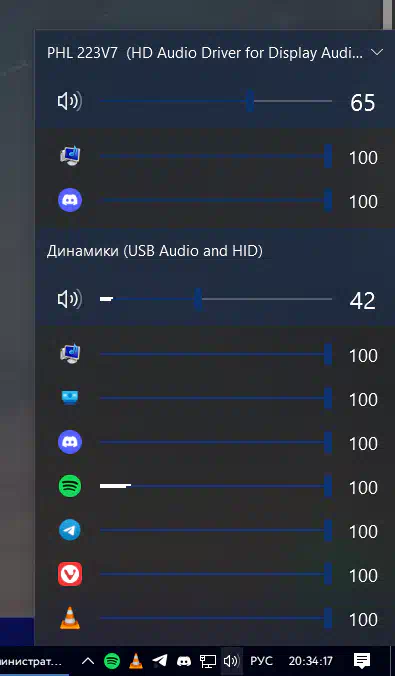
Здесь показано, какие приложения воспроизводят звук, а также встроен микшер громкости. Устанавливается он из Microsoft Store:

После установки он появится в «скрытых значках», переносим его на место системного значка громкости.

Теперь убираем системный значок громкости. В поиске пишем «Включение и выключение системных значков»:

Выключаем громкость
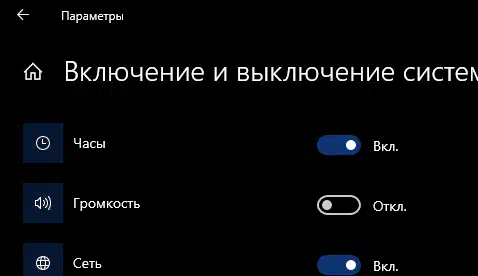
Устройство воспроизведения выбирается из контекстного меню:

В параметрах EarTrumpet можно включить управление громкостью колесом мыши при наведении на иконку, прям как в КДЕ!

yt-dlp — быстро скачиваем любое видео в интернете
Открыть на LolzteamС помощью yt-dlp можно очень просто скачать практически любое видео в интернете (с YouTube, Twitch, TikTok, SoundCloud и многих других сайтов)
Список всех поддерживаемых сайтов: supportedsites.md
Для установки лучше всего использовать winget: просто пишем в командной строке
winget install yt-dlp --source winget
Теперь для скачивания видео открываем какую-нибудь папку и пишем в адресной строке проводника
yt-dlp *ссылка на видео*и нажимаем Enter
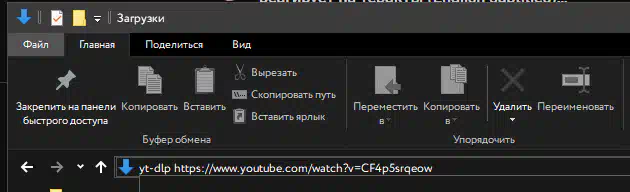
Если winget не найден
winget установлен по умолчанию в Windows 10 и 11, если у вас его нет, значит система давно не обновлялась, либо это LTSC версия. В любом случае, winget можно установить вручную. Открываем PowerShell от имени администратора и пишем:
$wc = New-Object net.webclient
cd $env:temp
$wc.DownloadFile('https://aka.ms/Microsoft.VCLibs.x64.14.00.Desktop.appx', "$env:temp\VCLibs.appx")
Add-AppPackage -Path VCLibs.appx -Verbose
Write-Host "Ждите, это долго, скачивается файл 200 МБ"
$wc.DownloadFile('https://github.com/microsoft/winget-cli/releases/download/v1.8.1762/Microsoft.DesktopAppInstaller_8wekyb3d8bbwe.msixbundle', "$env:temp\DesktopAppInstaller.msixbundle")
$wc.DownloadFile('https://raw.githubusercontent.com/ImMALWARE/winget-installer/main/Microsoft.UI.Xaml.2.8.appx', "$env:temp\UIXaml.appx")
Add-AppxPackage -Path UIXaml.appx -Verbose
Add-AppxPackage -Path DesktopAppInstaller.msixbundle -VerboseПосле этого winget будет установлен, открываем НОВУЮ командную строку или PowerShell и выполняем установку yt-dlp:
winget install yt-dlp --source winget